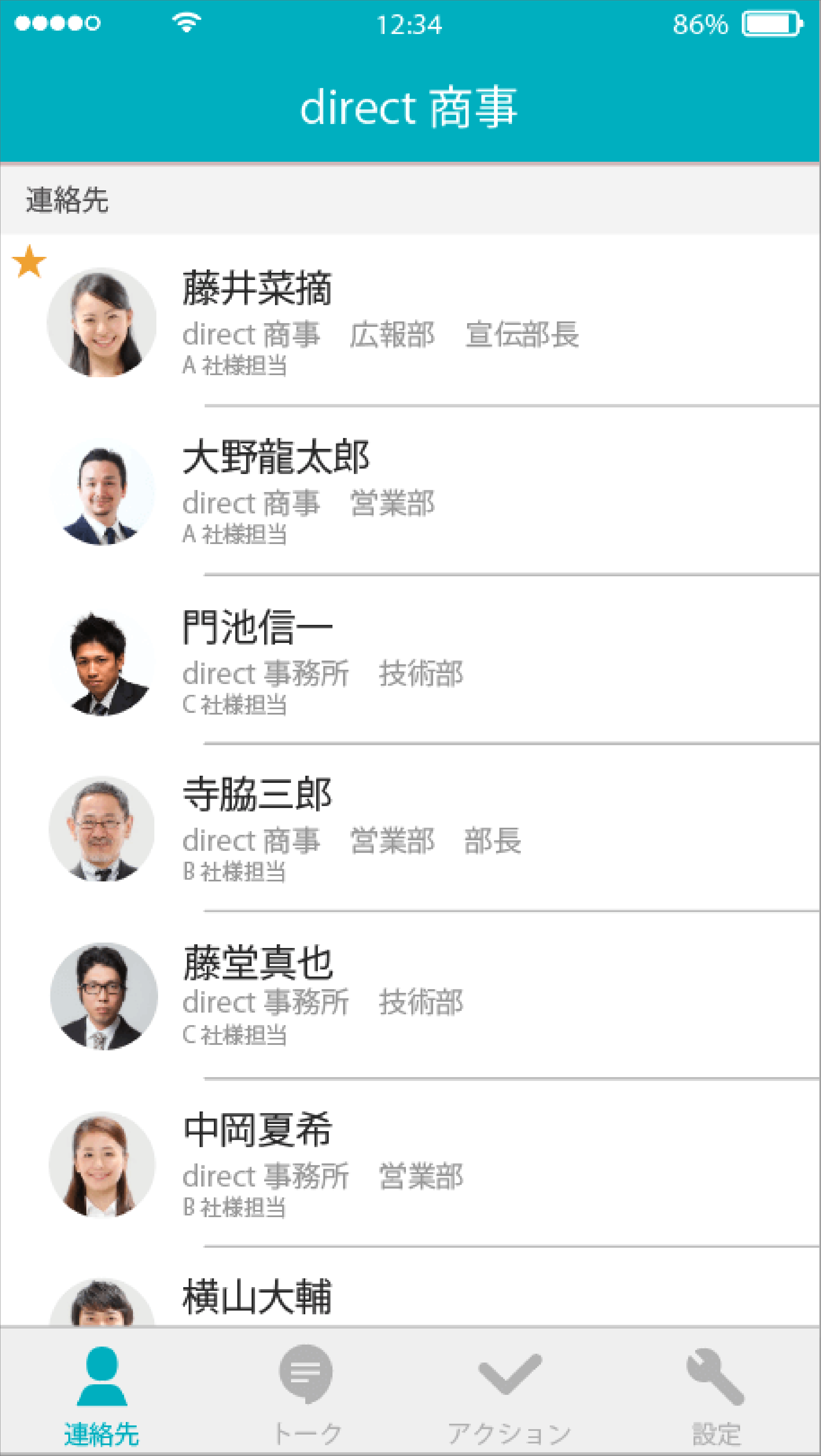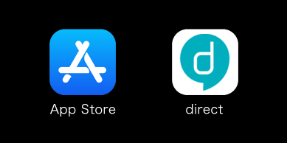はじめてログインされる方へ
「direct」にはじめてログインする際は、アカウント登録画面からパスワードを登録していただく必要があります。
組織への招待メールを受け取ったら、各Stepを参考に登録を行ってください。
「directご利用マニュアル」もご用意しておりますので、あわせてご確認ください。
- 管理者の方が先にパスワードを作成している場合は、Step2のアカウント登録までが完了しています。
Step3 アプリのインストールにお進みいただき、管理者の方から連絡のあったパスワードでログインしてください。
Step1
組織への招待メールを受け取ります。
①組織に招待されるとdirectサポート事務局から
「【direct】(招待者)さんから(組織名)へのご招待」
のメールが届きます。
②参加用URLをクリックして「direct」のアカウント登録画面を開きます。すでにアカウントをお持ちの方は、ログイン画面や組織一覧画面が開きます。
- ご利用のメールサーバー、メールソフトによっては迷惑メールフォルダに振り分けられている場合があります。“@direct4b.com”ドメインを受信許可にしてください。
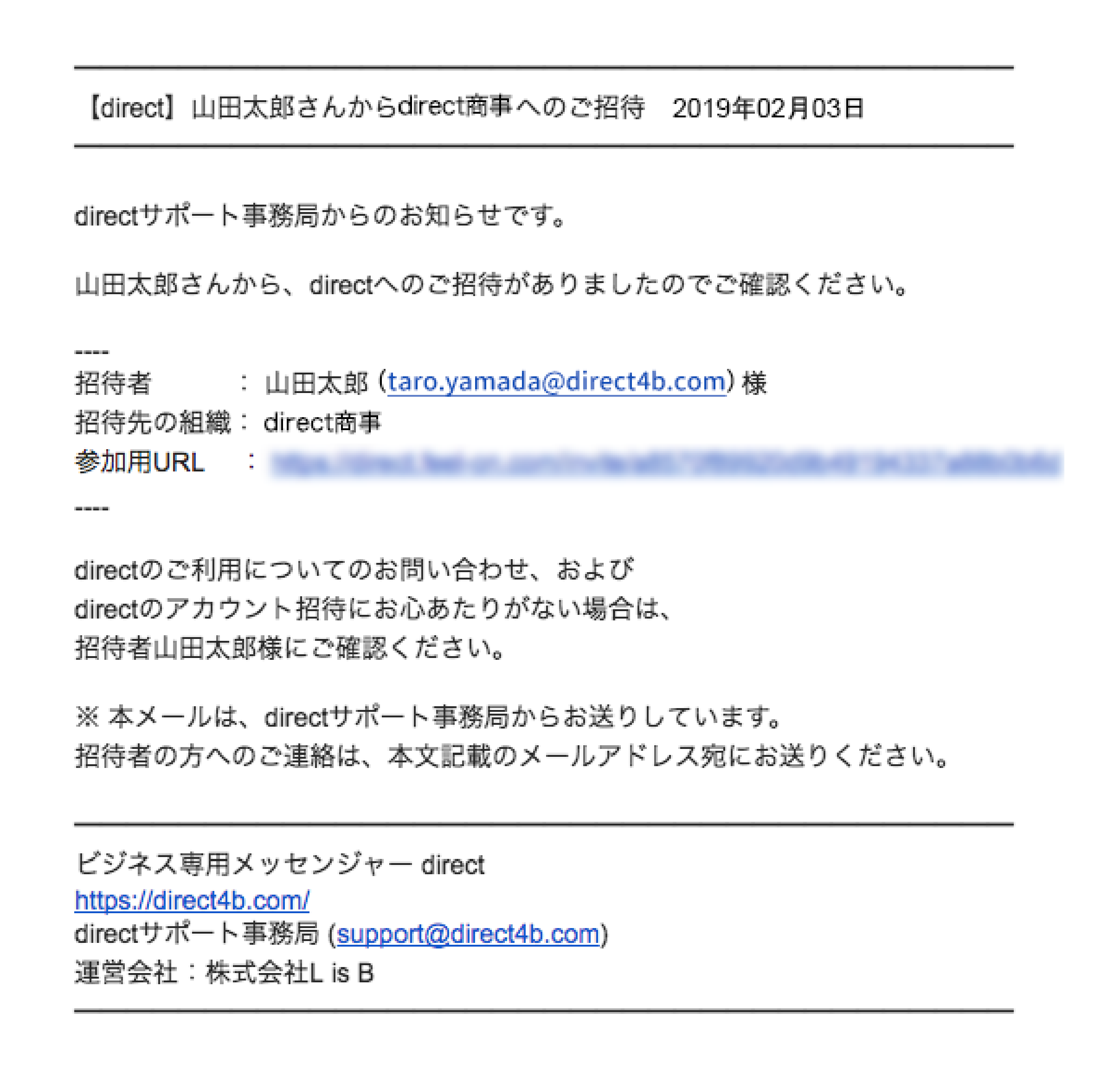
Step2
アカウント登録画面でパスワードの設定を行います。
①アカウント登録画面で各項目を入力します。
パスワードについて
半角英数8文字以上(大文字、小文字識別あり)で任意のパスワードを設定してください。下記の条件に当てはまる文字列はセキュリティ上パスワードに設定できません。
エラーメッセージが表示された場合はエラーメッセージに沿って登録してください。
- (1)8文字未満
- (2)英字のみ
- (3)数字のみ
- (4)メールアドレスと同じ文字列
- (5)“password1”などの単純な文字列
②利用規約および個人情報の取り扱いをご確認いただき、ご同意いただけたらチェックを入れます。「登録」をクリックするとアカウント登録が完了します。
③Web版でご利用の場合は「ログイン画面へ」をクリックしてWeb版のログイン画面を開き、Step4へ進んでください。モバイルアプリでご利用の場合は画面を閉じ、Step3へ進んでください。
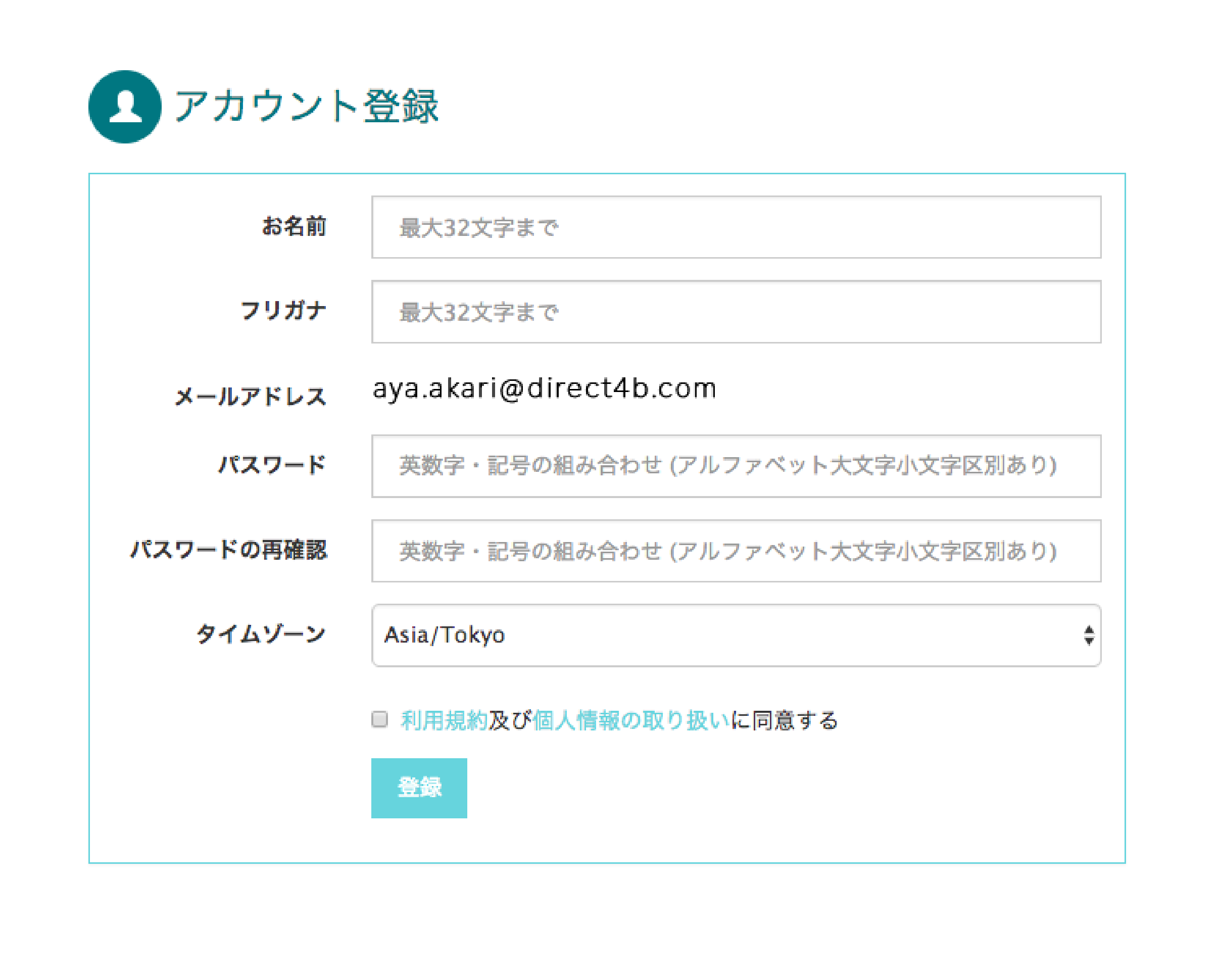
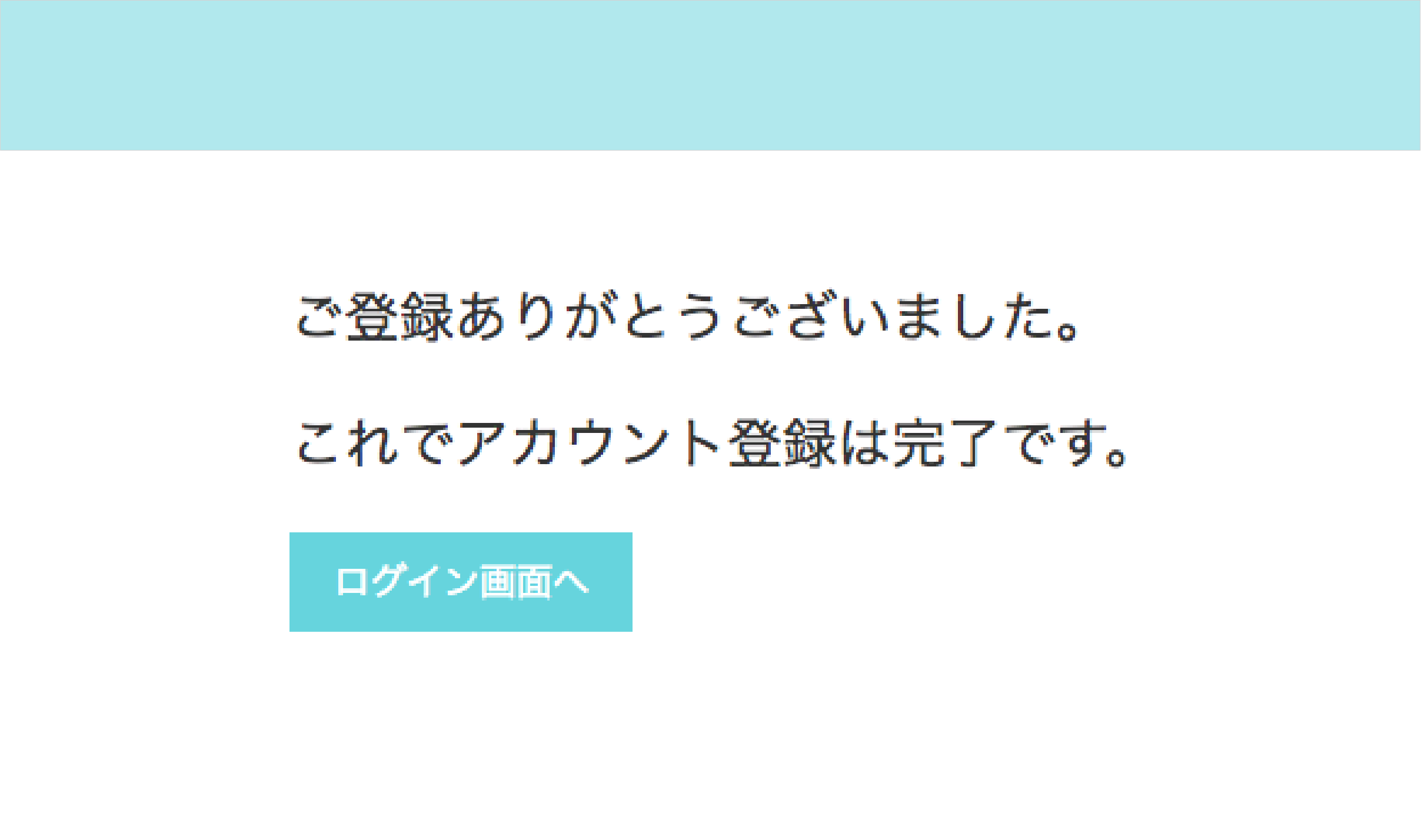
Step3
アプリをインストールします。
③directアイコンをタップして「direct」を開き、「メールアドレスでログイン」をタップします。
ログインIDをご利用の方
「ログインIDでログイン」をタップします。
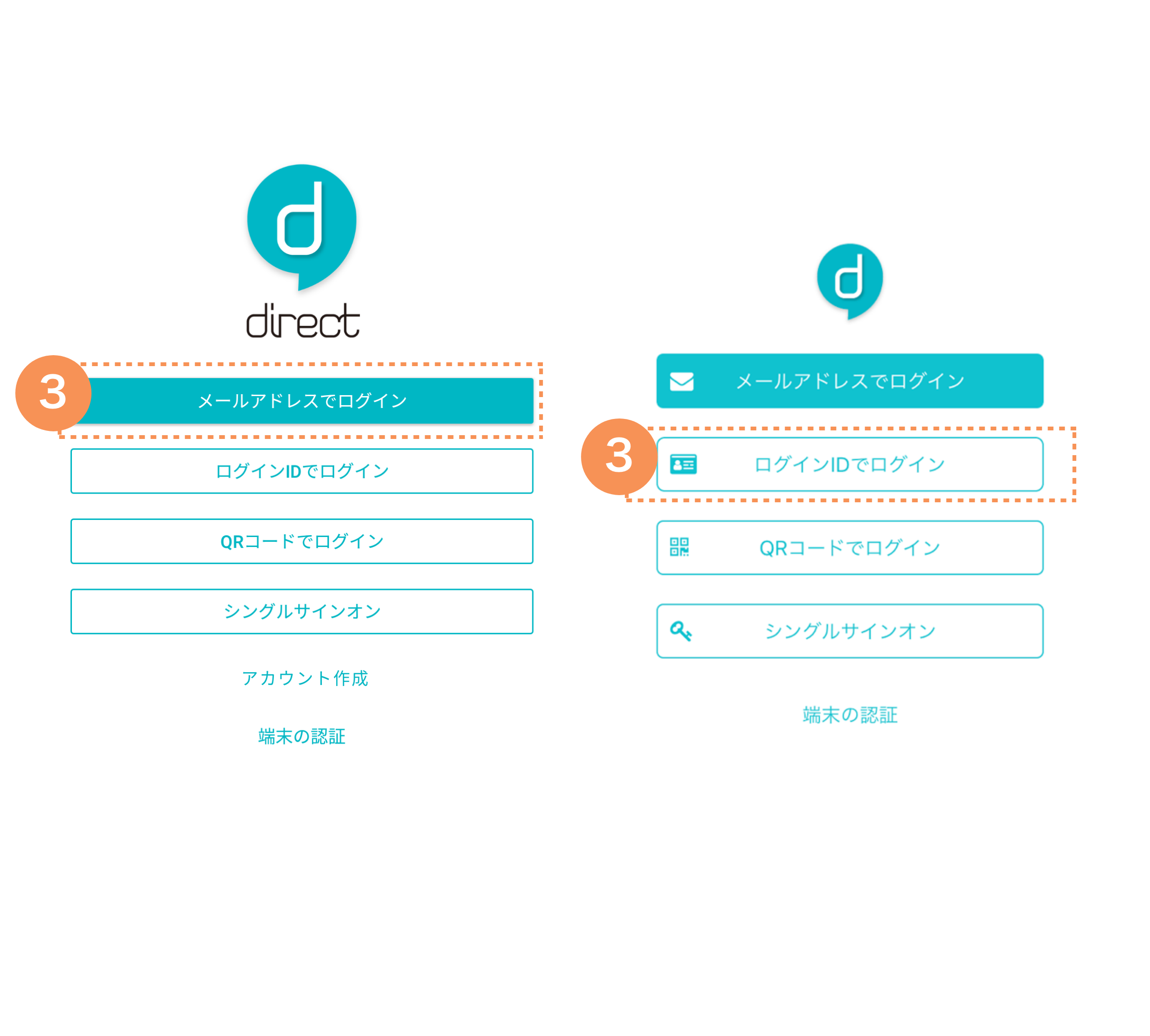
Step4
「direct」にログインします。
①ログイン画面で、メールアドレスとアカウント登録画面で設定したパスワードを入力します。
②「ログイン」をクリックして「direct」にログインします。
ログインIDをご利用の方
「ログインIDでログイン」をタップします。
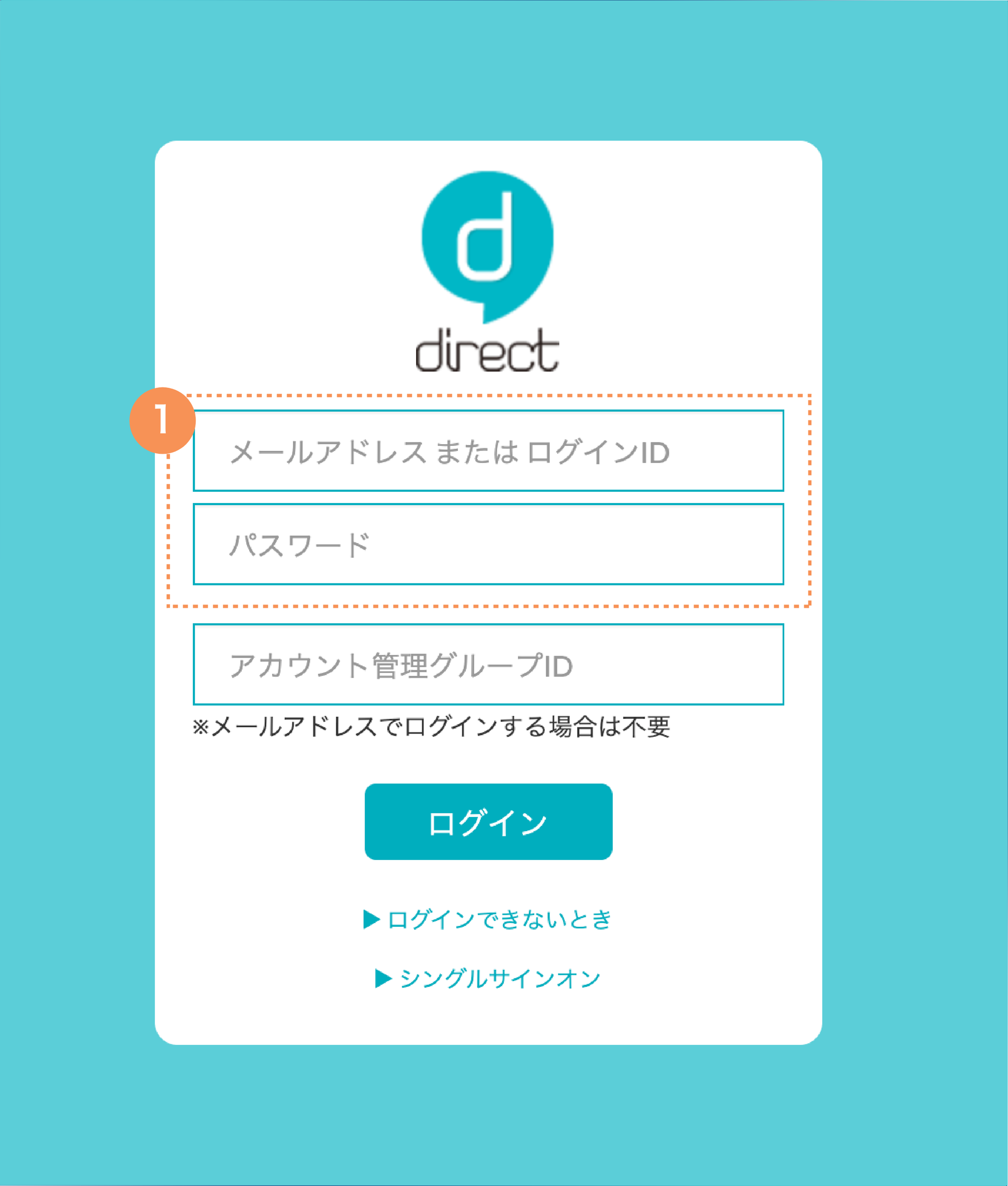
Step5
「組織への招待」を承諾します。
ログインすると所属組織の管理画面が開きます。
①招待されている組織名を確認し、「承認」をタップします。
②承認が完了すると、参加している組織に追加されます。
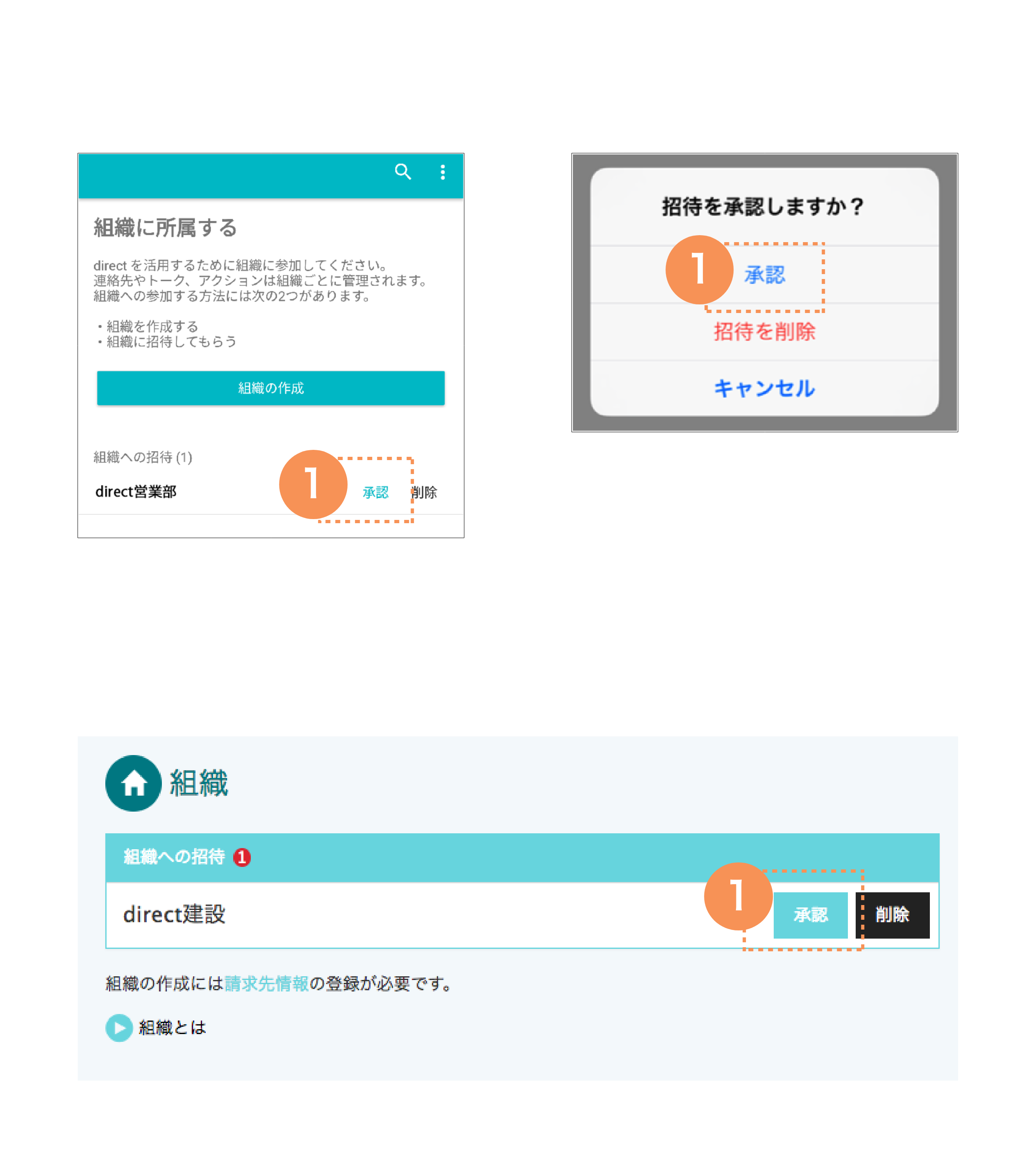
「direct」へのログインが完了しました!
「direct」のさまざまな機能をぜひご活用ください。